
时间:2020-07-09 11:13:16 来源:www.win10xitong.com 作者:win10
不知道你在使用win10系统办公的时候碰到过win10怎么启动iscsi发起程序情况没有,这个问题今天小编碰到了。win10怎么启动iscsi发起程序这样的情况还真的把很多电脑高手都为难住了,要是你想自己解决而不想找专业人士来解决的话,可以试试小编的办法:1、打开电脑的开始菜单;2、点击列表里的字母,比如B就行了。下面就由小编给大家细说win10怎么启动iscsi发起程序的法子。
具体步骤如下:
1、打开电脑的开始菜单;
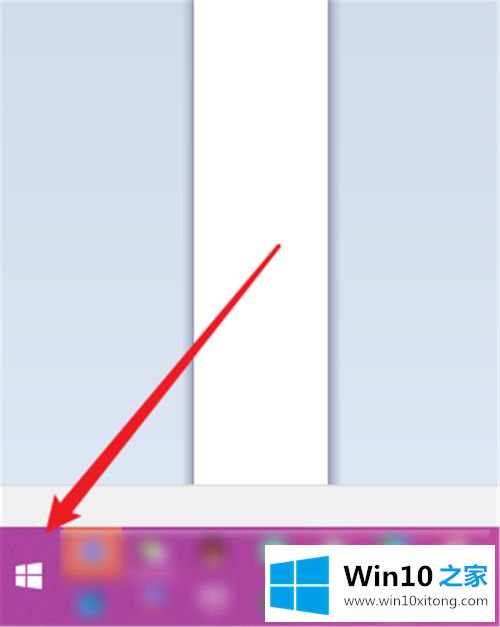
2、点击列表里的字母,比如B;
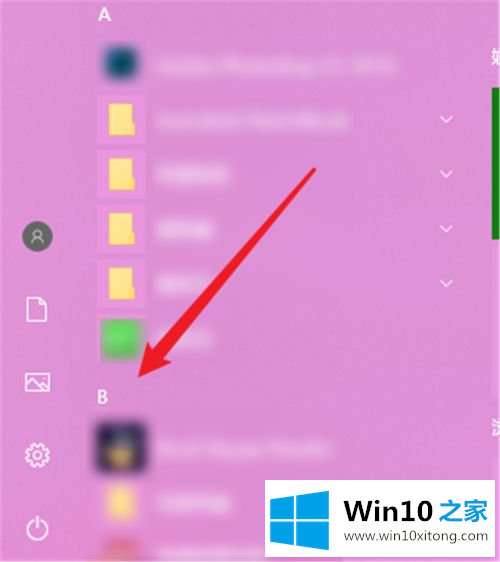
3、打开字母表后,点击“W”;
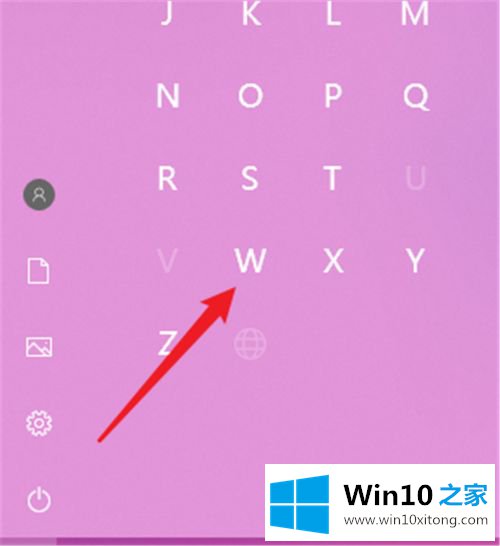
4、然后找到“Windows管理工具”打开;

5、打开以后就能看到“iSCSI发起程序”;
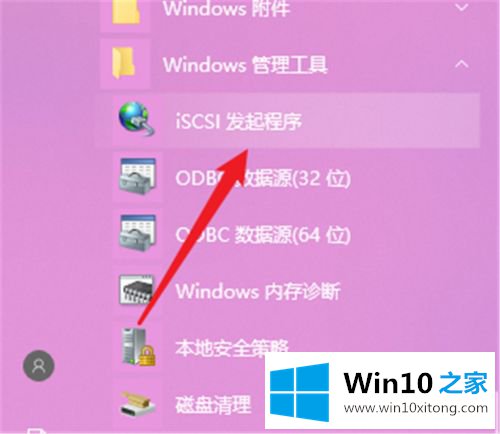
6、如果你是第一次启动的,再点击“是”。
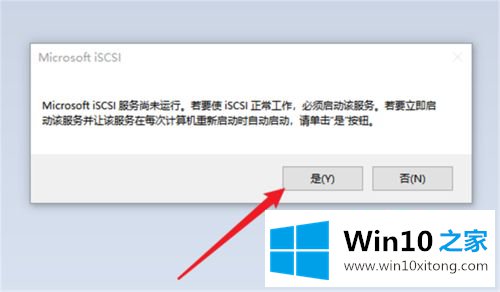
关于win10打开iscsi发起程序的方法就给大家介绍到这边了,还不知道怎么操作的用户们可以参考上面的方法来开启即可。
上面的内容就是和大家说的win10怎么启动iscsi发起程序的法子,相信这篇文章可以帮助到大家,谢谢。